엑셀을 사용하다 보면 중복 데이터가 발생하는 경우가 많습니다. 중복된 데이터는 불필요한 혼란을 야기하며 데이터 분석 시 잘못된 결론을 초래할 수 있습니다. 따라서 중복된 값을 쉽게 제거하는 방법을 익혀두는 것이 중요합니다. 이번 글에서는 엑셀에서 중복 값을 간편하게 제거하는 방법에 대해 알아보겠습니다.
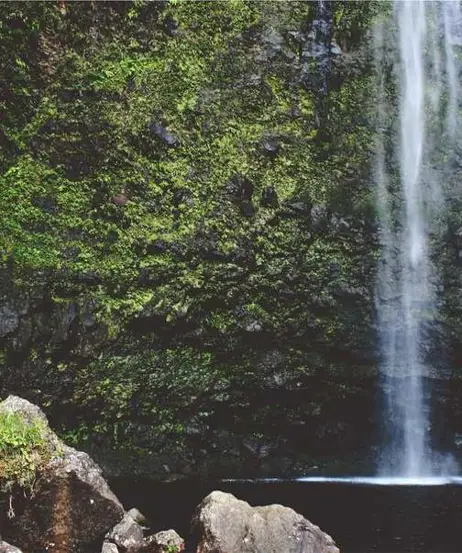
중복 값 제거 방법 개요
엑셀에서는 중복 데이터를 필터링하거나 제거하는 다양한 도구가 제공됩니다. 이를 통해 단순히 중복된 항목을 숨기는 것이 아니라, 실제로 삭제하여 정리된 자료를 얻을 수 있습니다. 그럼 각 방법을 살펴보도록 하겠습니다.
1. 고유 값 필터링
첫 번째로, 고유한 값을 필터링하는 방법에 대해 설명하겠습니다. 이 방법은 중복된 데이터를 일시적으로 숨기고, 고유한 값만을 표시해줍니다.
- 데이터 범위를 선택합니다.
- 탭에서 ‘데이터’를 클릭하고 ‘정렬 및 필터’ 그룹에서 ‘고급’을 선택합니다.
- ‘고급 필터’ 대화 상자에서 ‘현재 위치에서 필터링’ 또는 ‘다른 위치로 복사’를 선택할 수 있습니다.
- 고유 레코드만 표시하기 위해 해당 옵션을 체크한 후 ‘확인’을 클릭합니다.
이렇게 하면 선택한 범위 내에서 고유한 값만 별도로 추출할 수 있습니다.
2. 중복 값 제거하기
중복 값을 실제로 제거하고 싶다면 ‘중복 제거’ 기능을 활용해야 합니다. 이 기능은 선택된 범위 내에서 중복된 항목을 탐지하고 이를 삭제하여 고유한 값만 남겨둡니다.
- 제거할 중복 값이 포함된 셀을 선택합니다.
- 탭의 ‘데이터’를 클릭한 후 ‘데이터 도구’ 그룹에서 ‘중복 제거’를 선택합니다.
- ‘중복 제거’ 대화 상자에서 검토할 열을 선택합니다. 모든 열을 선택하지 않더라도 검토할 열을 지정한 후, ‘확인’ 버튼을 눌러 중복 값을 제거하면 됩니다.
중복 값 제거 과정 후에는 제거된 항목의 수와 남아 있는 고유 값의 수가 표시됩니다. 이 정보를 통해 원활한 데이터 관리를 할 수 있습니다.
3. 조건부 서식으로 중복 값 강조하기
중복 데이터를 식별하기 위해 조건부 서식을 사용하는 것도 유용합니다. 이를 통해 어떤 데이터가 중복인지 한눈에 파악할 수 있습니다.
- 강조할 열을 선택합니다.
- ‘홈’ 탭에서 ‘스타일’ 그룹을 찾아 ‘조건부 서식’을 클릭합니다.
- ‘셀 강조 규칙’에서 ‘중복 값’을 선택하고 적절한 서식을 지정합니다.
- 확인 버튼을 눌러 적용하면 중복 데이터가 강조 표시됩니다.
이렇게 하면 데이터의 중복 여부를 간편하게 시각적으로 확인할 수 있습니다.
4. 여러 열에서 중복 값 제거하기
경우에 따라 여러 개의 열에서 중복 데이터를 제거해야 할 필요가 있습니다. 이런 경우에는 다음과 같은 방법을 사용합니다.
- 중복 데이터를 포함한 전체 범위를 선택합니다.
- ‘데이터’ 탭의 ‘중복 제거’를 클릭합니다.
- 중복을 검사할 열을 선택합니다. 이 때 여러 열을 선택하여 동시에 중복 여부를 확인할 수 있습니다.
이렇게 하면 특정 열의 조합에 따라 중복을 판별하고, 해당 데이터 줄을 정리할 수 있습니다.
중복 제거 시 고려해야 할 점
중복 값을 제거하기 전에 몇 가지 주의할 점이 있습니다. 중복 제거 작업은 되돌리기 어려울 수 있으므로, 원본 데이터를 다른 시트에 백업해 두는 것을 권장합니다. 데이터의 안전을 위해 정기적으로 백업하는 습관을 가지면 좋습니다.

정리한 데이터의 활용
중복 값을 제거한 데이터를 기반으로 다양한 분석 작업을 시도해 볼 수 있습니다. 정리된 데이터를 사용하여 차트 생성이나 데이터 통계 분석 등을 통해 보다 유용한 인사이트를 얻을 수 있습니다. 또한, 분석 결과에 따라 의사결정을 보다 정확하게 내릴 수 있는 기반이 될 것입니다.

결론
이번 포스팅에서는 엑셀에서 중복 데이터를 효과적으로 제거하는 다양한 방법을 알아보았습니다. 엑셀의 기능을 적극 활용하여 데이터 관리의 효율성을 높이고, 보다 정교한 분석을 수행할 수 있도록 하시기 바랍니다. 중복 데이터 관리가 어렵게만 느껴지던 분들에게 이 글이 도움이 되기를 바랍니다.
자주 묻는 질문과 답변
엑셀에서 중복 데이터를 어떻게 제거하나요?
엑셀의 ‘중복 제거’ 기능을 사용하여 선택한 셀 범위에서 중복 항목을 쉽게 삭제할 수 있습니다.
고유한 값만 필터링하려면 어떻게 해야 하나요?
데이터 탭에서 ‘고급 필터’를 선택한 후 고유 레코드 옵션을 활성화하면 중복을 숨기고 고유한 값만 표시됩니다.
중복 값을 강조하기 위한 방법은 무엇인가요?
조건부 서식을 활용해 중복 값을 강조할 수 있으며, 이 기능으로 쉽게 중복 데이터를 시각적으로 확인할 수 있습니다.
여러 열에서 중복을 찾으려면 어떻게 하나요?
중복 제거 기능을 사용하고 검사할 열을 여러 개 선택하면 동시에 여러 열의 중복 항목을 확인할 수 있습니다.
중복 데이터를 제거하기 전 주의할 점은 무엇인가요?
중복 제거 전에 데이터를 백업해 두는 것이 중요합니다. 이로 인해 원본 데이터 손실을 방지할 수 있습니다.